Reklama
Istnieją setki Relacja na żywo Jak zrobić własną płytę CD z Windows Live Czytaj więcej Płyty CD Umieść Linux Distro na Live CDOstatnio pojawiły się również Live DVD i Live USB. Te aktywne systemy to pełne wersje systemu operacyjnego, które działają całkowicie z danego nośnika. Czytaj więcej dostępne online, prawie wszystkie całkowicie za darmo. Wiele jest niezbędnych do różnych celów, takich jak odzyskiwanie pulpitu.
Na przykład możesz mieć GParted do partycjonowania, Wracać do testów penetracyjnych, System Rescue CD jako ratunkowa płyta CD, CloneZilla sklonować dysk twardy i DBAN aby całkowicie wyczyścić dane z dysku twardego. I wtedy istnieją setki innych dystrybucji Linuksa Najlepsze dystrybucje systemu LinuxTrudno znaleźć najlepsze dystrybucje Linuksa. Chyba że przeczytasz naszą listę najlepszych systemów operacyjnych Linux dla gier, Raspberry Pi i innych. Czytaj więcej które można znaleźć jako rozruchowe dyski CD.
Chociaż wszystkie te narzędzia są świetne, noszenie ze sobą wielu płyt CD jest kłopotliwe. Spróbujmy więc czegoś innego: na przykład użyć MultiCD do
zbuduj obraz płyty CD z wieloma uruchomieniami Jak stworzyć bootowalny Multiboot USB dla Windows i LinuxPojedynczy dysk flash USB to wszystko, czego potrzebujesz do rozruchu, instalacji i rozwiązywania problemów z wieloma systemami operacyjnymi. Pokażemy Ci, jak utworzyć wielobootowy USB, w tym instalatory Windows i Linux oraz narzędzia do odzyskiwania. Czytaj więcej . Zobaczmy, jak to się robi.Co to jest MultiCD?
MultiCD jest skryptem powłoki zaprojektowanym do budowy obrazu płyty CD z wieloma uruchomieniami. MultiCD współpracuje z ogromny wybór bootowalnych Live CD Jaki jest najlepszy sposób uruchamiania wielu systemów operacyjnych na komputerze?Niezdecydowany między Windows a Linux? Możliwe jest uruchamianie wielu systemów operacyjnych na jednej maszynie poprzez podwójne uruchomienie lub maszynę wirtualną. Dowiedzmy się, który jest dla Ciebie najlepszy. Czytaj więcej , w tym Arch Linux, Debian, Mint, Hiren's BootCD, NetbootCD i Tails. Sprawdź pełna lista tutaj. Istnieje wiele opcji. Następnie będziesz ograniczony tylko miejscem na dysku.
Oto jak to zrobić.
Zbuduj swój dysk CD
Zacznij od utworzenia nowego folderu. Nazwałem mój MultiCD, aby ułatwić sobie pracę.
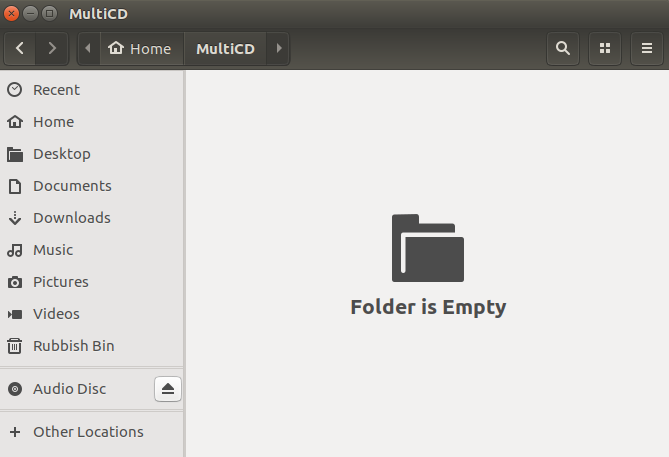
Teraz możesz pobrać archiwum MultiCD, za pomocą tego linku. Najnowsza wersja MultiCD jest hostowana na Github. Użyj następującego polecenia 40+ najczęściej używanych poleceń terminalu LinuxNiezależnie od tego, czy dopiero zaczynasz, czy po prostu ciekawi Cię terminal Linux, oto najczęściej używane polecenia, które przeprowadzą Cię przez cały czas w systemie Linux. Czytaj więcej aby pobrać najnowszą wersję rozwojową MulitCD:
$ git clone git: //github.com/IsaacSchemm/MultiCD.git
Archiwum MultiCD powinno zostać szybko pobrane. Po zakończeniu wypakuj zawartość archiwum do utworzonego wcześniej folderu MultiCD.
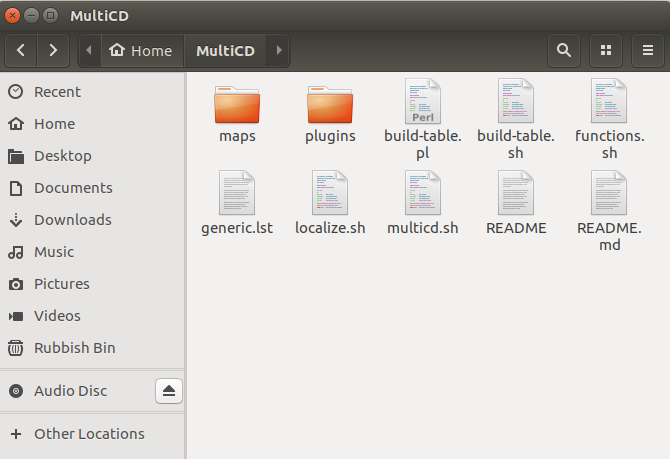
Skopiuj lub dowiązaj symbolicznie swoje pliki
Jesteś prawie gotowy do utworzenia płyty CD z wieloma uruchomieniami. Następnie skopiuj lub dowiązaj symbolicznie pliki ISO, które chcesz zainstalować, do folderu MultiCD. Pamiętaj, że działają tylko dystrybucje na obsługiwanej liście. Ponadto MultiCD wymaga określonych nazw plików. Są one wymienione obok łączy dystrybucyjnych na obsługiwanej stronie ISO. Na przykład nazwa dban-2.3.0_i586.iso musi zostać zmieniona dban.iso.
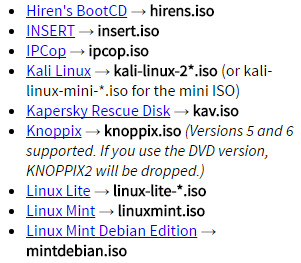
Uruchom skrypt
Otwórz terminal w folderze MultiCD. Aby to zrobić, naciśnij Shift + kliknięcie prawym przyciskiem myszy, a następnie wybierz Otwórz w terminalu z menu kontekstowego. Teraz uruchom następujące polecenia:
chmod + x multicd * .sh ./multicd*.sh
Skrypt automatycznie wykryje, które obrazy są obecne w folderze i utworzy dla Ciebie ISO. Wynikowa wola ISO zostanie nazwana multicd.iso.
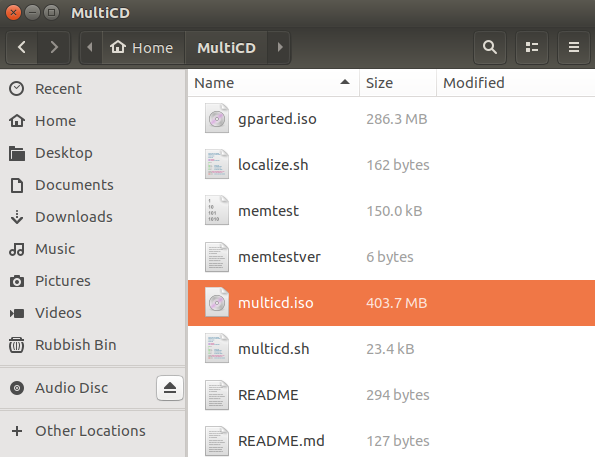
Spal ISO
Musimy nagrać nasze ISO na CD lub DVD, aby zakończyć. Zamierzam użyć Brasero dla tego segmentu samouczka. Aby pobrać Brasero za pomocą terminala, uruchom kolejno następujące polecenia:
sudo apt-get update sudo apt-get install brasero
Po zainstalowaniu otwórz Brasero. Następnie włóż kompatybilną czarną płytę CD lub DVD.
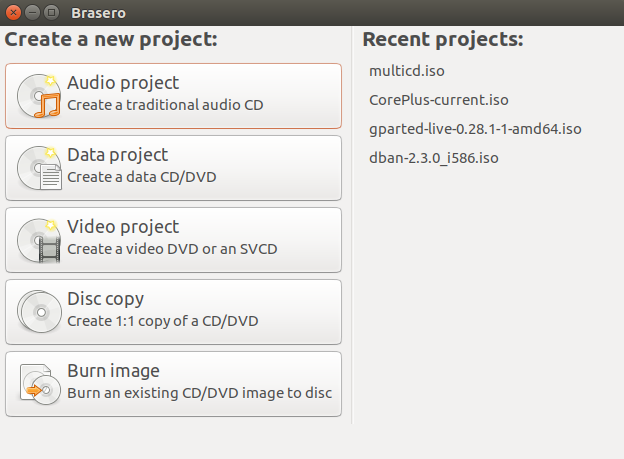
Wybierz Nagraj obraz, a następnie przejdź do MulitCD ISO utworzonego w poprzedniej sekcji. Wybierz Palić sięi możesz już iść.
Multiboot USB
MultiCD to świetny sposób na utworzenie płyty CD lub DVD z wieloma uruchomieniami. Jednak wiele osób teraz wolę używać napędu USB 5 najlepszych dystrybucji Linuksa do instalacji na pamięci USBUSB doskonale nadają się do uruchamiania przenośnych wersji systemu Linux. Oto najbardziej przydatne dystrybucje Linuksa do uruchomienia z napędu USB. Czytaj więcej zamiast dysku. Na szczęście istnieje wiele narzędzi do tworzenia wielootworowego napędu USB, takich jak MultiSystem lub LiveUSB Install. Korzystając z tego pierwszego, zamierzam szybko pokazać, jak utworzyć urządzenie USB z kilkoma uruchomieniami.
MultiSystem
Użyj tego linku aby pobrać najnowszą wersję skryptu Multisystem LiveUSB Tool.
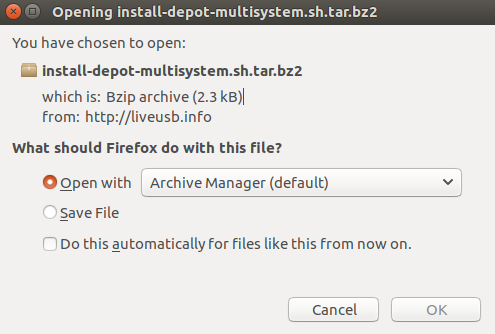
Po pobraniu rozpakuj skrypt na pulpit. Następnie kliknij dwukrotnie rozpakowany plik i wybierz Uruchom w terminalu. Jeśli nie masz tej opcji - lub skrypt otwiera się w edytorze tekstu - naciśnij Shift + kliknięcie prawym przyciskiem myszy, a następnie wybierz Otwórz w terminalu. Teraz uruchom następujące polecenie:
./install-depot-multisystem.sh
Musisz podać hasło, a następnie zaczekać na zakończenie skryptu.
Otwórz MultiSystem. Wybierz napęd USB, którego chcesz użyć na dolnym panelu i naciśnij Potwierdzać.
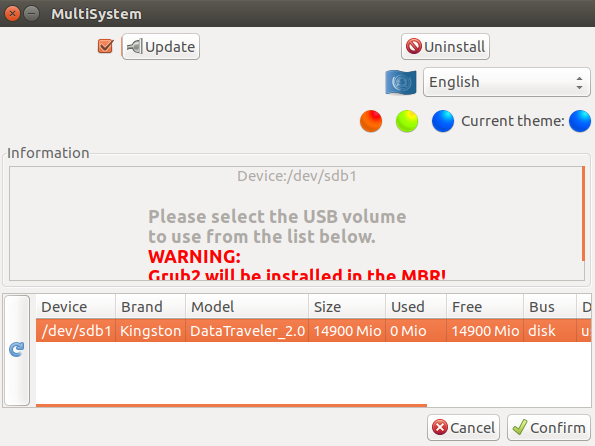
Twój dysk USB MultiSystem jest teraz gotowy do odbierania ISO. Przeciągnij i upuść dowolne ISO w polu u dołu okna. ISO należy dodawać pojedynczo, a także wprowadzać hasło. Niestety powoduje to, że budowa dużego dysku USB z kilkoma uruchomieniami jest czasochłonna.
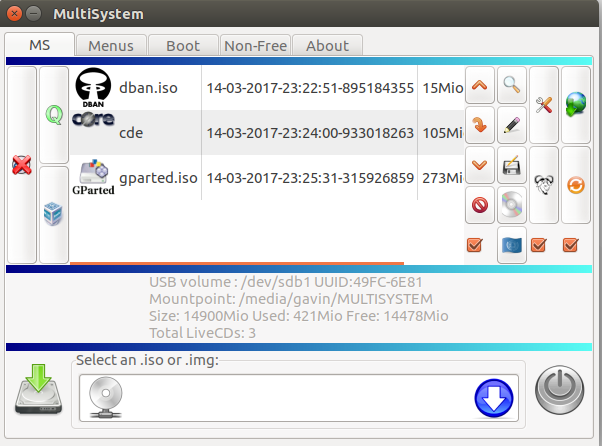
MultiSystem ma zaawansowane menu, zawierające opcję pobierania. Jest to długa lista zawierająca mieszankę popularnych - i nieco bardziej niejasnych - narzędzi i systemów operacyjnych. Wybranie opcji spowoduje otwarcie strony pobierania witryny dla określonego narzędzia. Po pobraniu można go dodać do dysku USB z wieloma uruchomieniami.
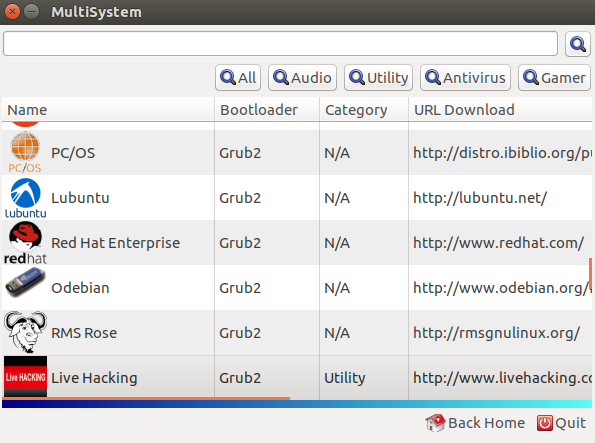
Menu zaawansowane zawiera również opcje testowania dysku USB z wieloma uruchomieniami za pomocą QEMU lub VirtualBox. Ponadto dostępne są opcje dla ustawień GRUB, a także dodanie opcji rozruchu z wiersza poleceń.
Jesteś gotowy
Dyski Multiboot są niezwykle poręczne. Możesz zatrzymać wszelkiego rodzaju narzędzia i dyski ratownicze 5 najlepszych dysków ratunkowych i odzyskiwania do przywracania systemu WindowsOto najlepsze dyski ratunkowe systemu Windows, które pomogą ci uzyskać dostęp do komputera w celu wykonywania napraw i tworzenia kopii zapasowych, nawet gdy nie można go uruchomić. Czytaj więcej przechowywane w jednym poręcznym, łatwym do transportu miejscu. Masz teraz narzędzia do tworzenia dysku CD, DVD lub USB z funkcją wielokrotnego uruchamiania. Jaką kombinację narzędzi będziesz mieć pod ręką?
Jakie jest twoje ulubione narzędzie do uruchamiania wielu systemów operacyjnych? Czy znasz jakieś inne narzędzia, które dają podobne wyniki? Daj nam znać swoje wskazówki dotyczące multiboot poniżej!
Zdjęcie: Pavel Kirichenko przez Shutterstock.com
Gavin jest starszym pisarzem dla MUO. Jest także redaktorem i menedżerem SEO dla siostrzanej strony MakeUseOf, Blocks Decoded. Ma BA (z wyróżnieniem) współczesne pisanie z cyfrowymi praktykami artystycznymi zdobytymi na wzgórzach Devon, a także ponad dekadę doświadczenia zawodowego w pisaniu. Lubi dużo herbaty.


